Kokpity analiz "Insights"
Kokpit analiz wyświetla najważniejsze informacje na temat konkretnego modelu lub obiektu w twojej organizacji oraz zapewnia szybki dostęp do kluczowych funkcji.
Kokpit analiz kontra notatnik
Kokpit analiz podsumowuje najważniejsze informacje dotyczące modelu lub obiektu, takie jak jego kluczowe cechy oraz informacje o powiązanych obiektach, wraz z wykresami. Informacje są udostępniane w łatwej do zrozumienia i wizualnie atrakcyjnej formie. Z kolei Notatnik, jest rozwiązaniem służącym do edytowania i czytania wszystkich informacji. Nie posiada on wizualizacji graficznych. Notatnik służy więc do zarządzania danymi, a kokpit analiz do ich szybkiego przeglądania i analizy.
Typy kokpitów analiz
Dostępność kokpitów analiz zależy od biblioteki aplikacji. W standardowej bibliotece aplikacji ADONIS BPMS, Kokpity analiz są dostępne dla:
modelu typu
Diagram procesów biznesowych
wszystkich typów obiektów w repozytorium (np.
Procesów,
Dokumentów,
Aplikacji,
Produktów,
Ról,
Jednostek organizacyjnych, itp.)
Kokpity analiz dla Diagramów
procesów biznesowych pokazują podstawowe informacje dotyczące konkretnego procesu biznesowego.
Wszystkie kokpity analiz dla obiektów zawierają ten sam zestaw domyślnych widżetów, które dostarczają użytkownikowi zbiorcze dane dotyczące obiektu. Niektóre kokpity analiz posiadają również dodatkowe widżety.
Otwieranie kokpitu analiz
Aby otworzyć kokpit analiz:
- Kliknij prawym przyciskiem myszy na model lub obiekt, wskaż Otwórz jako, a potem Analizy
.
Możesz w ten sposób otworzyć kokpit analiz, używając eksploratora lub kokpitu, jako punktu
startowego. Dodatkowo, możliwe jest otwarcie kokpitu analiz bezpośrednio z edytora graficznego
poprzez kliknięcie przycisku
Analizy.
Edycja atrybutów
Aby dokonać edycji atrybutów modelu lub obiektu, który jest otwarty w kokpicie analiz:
- Kliknij przycisk
Wiecej w górnym prawym rogu Kokpitu analiz, a następnie kliknij Właściwości
.
Otworzy się notatnik. Jeśli masz uprawnienia do zapisu, możesz edytować atrybuty.
Otwórz w systemie ADOIT
Jeśli obiekt został zaimportowany z systemu ADOIT do systemu ADONIS, możesz bezpośrednio "przeskoczyć" do oryginalnego obiektu. Aby otworzyć obiekt w systemie ADOIT:
- Kliknij przycisk
ADOIT w górnej części kokpitu analiz.
ADOIT otworzy się w nowej karcie przeglądarki. Po zalogowaniu, kokpit analiz obiektu otworzy się.
Pokaż/Ukryj puste sekcje
Domyślnie, wszystkie obszary kokpitu analiz, dla których nie ma dostępnych danych, są ukryte. Aby pokazać lub ukryć puste sekcje:
- Kliknij przycisk
Więcej w górnym prawym rogu Kokpitu analiz, a następnie kliknij Pokaż puste sekcje.
Poruszanie się w kokpicie analiz
Użyj szybkich linków na lewym górnym pasku kokpitu analiz, aby przejść do sekcji, którą chcesz zobaczyć:
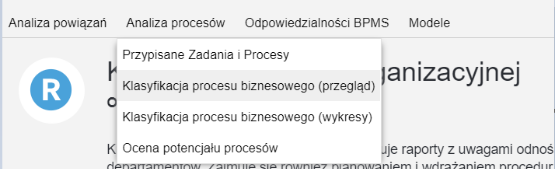
Każdy link reprezentuje oddzielną kategorię.
Wybierz kategorię, a następnie wybierz widżet, do którego chcesz przejść, wybierając go z rozwijalnego menu.
Jeśli dana kategoria zawiera tylko jeden widżet, nazwa widżetu będzie jednocześnie nazwą kategorii.
Udostępnianie kokpitu analiz
Możesz wygenerować adres URL dla Kokpitu analiz. Dzięki temu łatwo udostępnisz je współpracownikom, m.in. za pośrednictwem poczty e-mail.
Aby udostępnić kokpit analiz:
Kliknij przycisk
Udostępnij w górnym prawym rogu Kokpitu analiz.
Następnie:
Udostępnij adres URL za pomocą poczty elektronicznej. W polu Dodaj użytkowników, zacznij wpisywać nazwę lub adres e-mail użytkownika i wybierz właściwy. Jeśli odbiorca nie jest użytkownikiem lub nie ma przypisanego adresu e-mail, musisz podać pełny adres e-mail. Dodaj dodatkowych użytkowników, jeśli istnieje potrzeba. W polu Dołącz wiadomość, możesz dodać osobistą wiadomość w razie potrzeby. Kiedy skończysz, kliknij Udostępnij a wiadomość zostanie wysłana.
Wklej adres URL tam, gdzie jest to potrzebne. Kliknij Kopiuj, aby bezpośrednio skopiować adres URL do schowka lub ręcznie skopiuj adres URL z pola Kopiuj link.
Zanim system ADONIS będzie mógł wysyłać wiadomości, ustawienia poczty muszą być poprawnie ustawione w Administration Toolkit.
Dostępne funkcje
We wszystkich widżetach (= małych oknach programu) różnych kokpitów analiz dostępne są następujące
funkcje. Kliknij przycisk Więcej,
aby uzyskać dostęp do następujących funkcji:
Pokaż etykietę z informacją o widżecie (ikona
)
Eksportuj zawartość widżetu do pliku PDF lub Excel (format XLSX (ikona
)
Odśwież widżet w celu pobrania najnowszych danych (ikona
)
Filtruj dane w kolumnach w celu pokazania pożądanych elementów i ukrycia pozostałych:
Pokaż/Ukryj filtry (ikona
)
Wyczyść wszystkie filtry (ikona
)
Pokaż lub ukryj kolumny (ikona
)
Kokpit analiz dla Diagramów Procesów Biznesowych
Kokpit analiz dla Diagramów
Procesów Biznesowych zawiera następujące widżety:
Nagłówek
Nagłówek Kokpitu analiz dla
Diagramów Procesów Biznesowych jest podobny do nagłówka używanego w innych Kokpitach analiz
(zobacz tutaj).
Nazwa Diagramu Procesów Biznesowych pokazana jest u góry. Pod nazwą możesz zobaczyć Status,
Właściciela procesów oraz Opis modelu. Jeśli istnieją
Etykiety , które łączą ten model z innymi obiektami, zobaczysz tag
dla każdego z nich.
Hierarchia Procesów
Pokazane są procesy wyższego poziomu oraz pod-procesy, co pozwala zrozumieć kontekst analizowanego Diagramu procesów biznesowych w ramach całej hierarchii procesów organizacji).
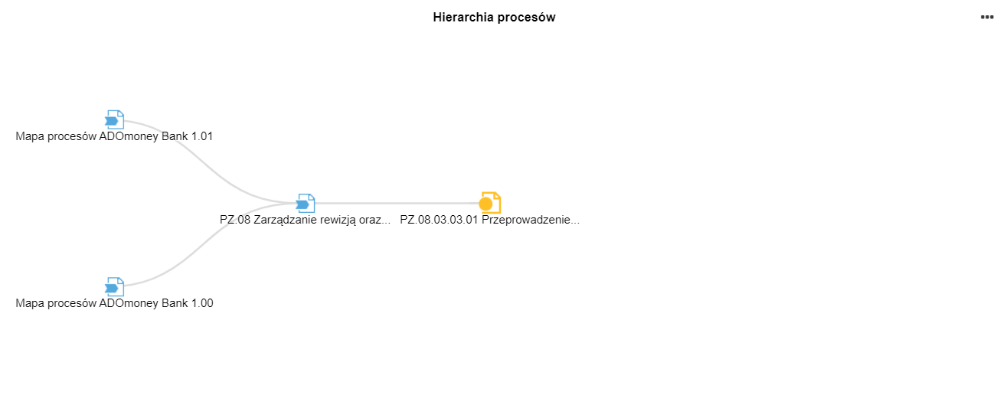
Każdy węzeł reprezentuje proces. Węzłem centralnym jest Diagram Procesów Biznesowych będący przedmiotem zainteresowania. Relacje przychodzące i wychodzące pokazane są jako gałęzie ze ścieżkami przychodzącymi na lewo, a wychodzącymi - na prawo.
Dostępne są następujące opcje:
Kliknij węzeł, aby rozwinąć lub zwinąć gałąź.
Kliknij tytuł węzła, aby otworzyć model.
Kliknij widżet, a następnie przeciągnij myszą, aby przesuwać widżet w dowolnym kierunku.
Użyj kółka myszy, aby powiększyć lub pomniejszyć.
Kliknij przycisk
Twój proces, aby wycentrować widżet i ustawić powiększenie na 100%.
SIPOC
Widżet SIPOC umożliwia analizę procesu za pomocą tabeli SIPOC.
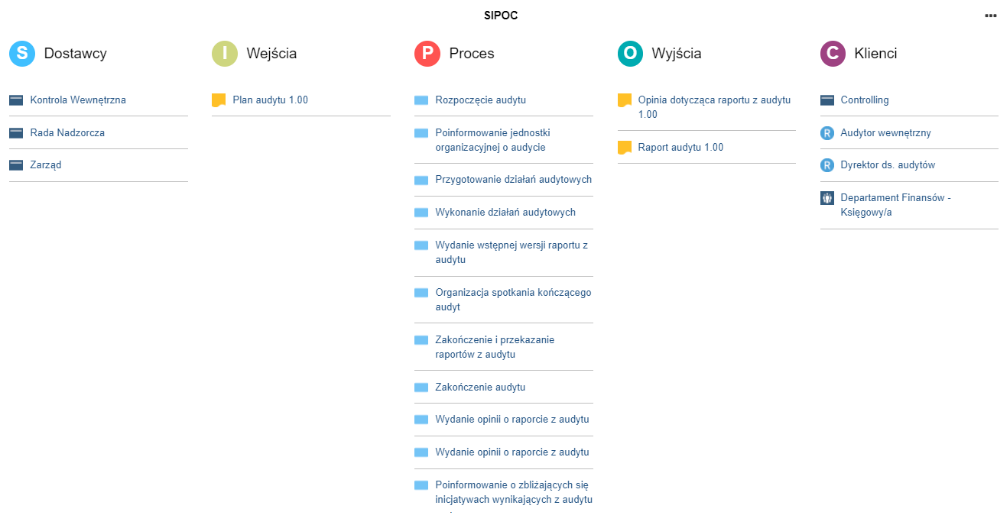
Skrót SIPOC oznacza:
Dostawca
Dostawca danych wejściowych do procesu.
Wejścia
Materiały, informacje i inne zasoby potrzebne do zakończenia procesu.
Proces
Zadania służące do konwersji danych wejściowych na dane wyjściowe.
Wyjścia
Produkty lub usługi wynikające z procesu.
Klienci
Odbiorcy produktów lub usług procesu.
Tych 5 kluczowych elementów tworzy tabelę, w której prezentowane jest podsumowanie danych wejściowych i wyjściowych w procesie.
Jakie dane są wyświetlane w kolumnach?
Dostawcy: Wszyscy Partnerzy zewnętrzni, Jednostki organizacyjne i Role Wymienione jako Dostawcy procesów w Diagramie Procesów Biznesowych.
Wejścia: wszystkie Dokumenty wymienione jako Dane wejściowe dla Diagramów procesów biznesowych lub jako Dane wejściowe dla Obiektów w modelu.
Proces: wszystkie Zadania zawarte w Diagramie procesów biznesowych.
Wyjścia: wszystkie Dokumenty wymienione jako Dane wyjściowe dla Diagramu procesów biznesowych lub Dane wyjściowe Obiektów modelu.
Klienci: wszyscy Partnerzy zewnętrzni, Jednostki organizacyjne i Role Wymienione jako Klienci procesu dla Diagramy procesów biznesowych.
Należy zwrócić uwagę, że dostawcy i klienci mogą być zarówno wewnętrzni, jak i zewnętrzni w relacji do organizacji realizującej proces.
SIPOC ma swoje korzenie w inicjatywie TQM i jest nadal szeroko stosowany w metodzie Six Sigma, Lean Manufacturing i bardziej ogólnie w Zarządzaniu Procesami Biznesowymi.
Zaangażowane role (RACI)
Pokazane są wszystkie Role istotne dla procesu wraz z ich poziomem odpowiedzialności i zaangażowania.
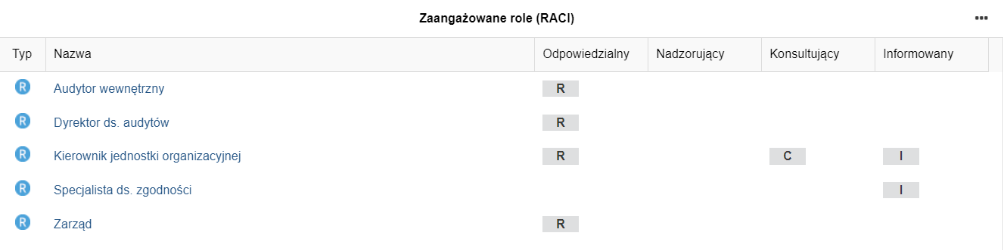
Wejścia, wyjścia i powiązane dokumenty
Tabela ta zawiera podsumowanie wszystkich Dokumentów istotnych dla procesu i to, czy zostały przypisane jako Wejście, Wyjście lub jako Powiązane dokumenty. Dodatkowo widoczny jest też Właściciel dokumentu oraz Typ dokumentu. Aby wyświetlić lub pobrać dokument, kliknij ikonę w kolumnie Pliki.
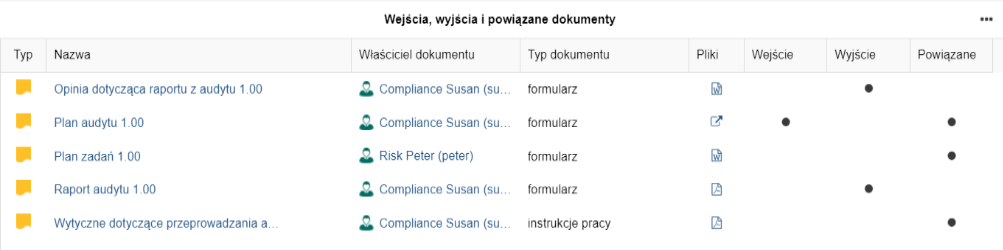
Cykl życia aplikacji
Ten wykres kołowy pokazuje aktualny Stan każdej Aplikacji przypisanej do Zadań w Diagramie procesów biznesowych lub do samego Diagramu procesów.
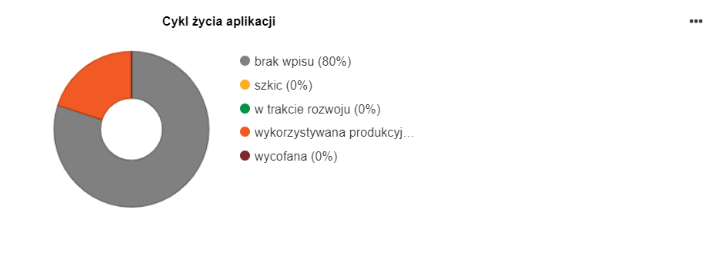
Pokazane są następujące ścieżki:
Zadanie
>Powiązane aplikacje/elementy systemu IT>AplikacjaDiagram procesów biznesowych
>Powiązane aplikacje/elementy systemu IT>Aplikacja
Klikając na wybrany segment wykresu, możesz podświetlić odpowiednie Aplikacje w tabeli Systemy IT i zasoby .
Systemy IT i zasoby
Tabela ta zawiera wszystkie Aplikacje, Usługi, Elementy Infrastruktury i Zasoby potrzebne do wykonania procesu oraz ich atrybuty Odpowiedzialna osoba, Etap cyklu życia oraz Strategia inwestycyjna.
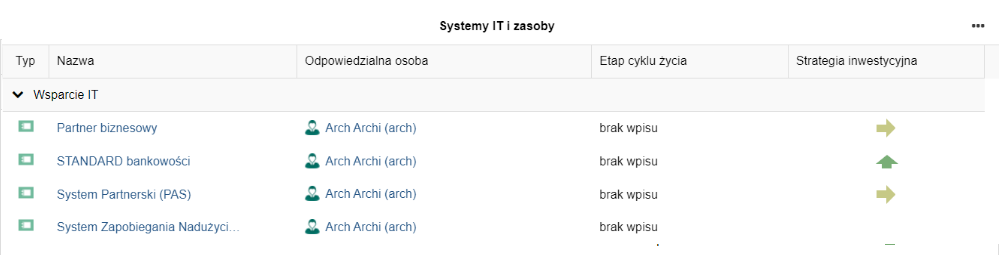
Analiza potencjału i dojrzałości procesu
Wykresy te pokazują aktualne wartości atrybutów zdefiniowanych dla Diagramu Procesów Biznesowych (jeden wykres na atrybut):

Efektywność kosztowa
Czas cyklu
Jakość
Satysfakcja klienta
Wsparcie IT
Zgodność
Zarządzanie ryzykiem
Dojrzałość zarządzania procesowego
Przesuń wskaźnik myszy nad miernik, aby wyświetlić etykietkę z dokładną wartością procentową.
Przegląd ryzyk i kontroli
Tabela ta pokazuje ścisły przegląd wszystkich istotnych ryzyk oraz przypisanych Kontroli zmniejszających ryzyka.
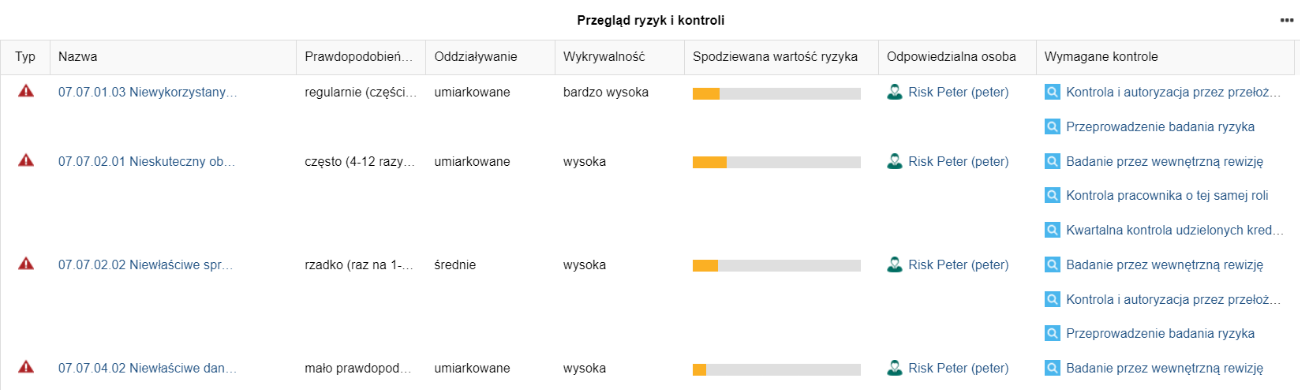
Dla każdego ryzyka widoczne są poniższe atrybuty:
Prawdopodobieństwo
Wpływ
Wykrywalność
Spodziewana wartość ryzyka
Odpowiedzialna osoba
Wymagane kontrole
Przypisane cele kontroli
Ta tabela zawiera przegląd poziomu dojrzałości celów kontroli przypisanych do tego procesu. W tym kokpicie analiz oceniane są atrybuty Obecny poziom dojrzałości oraz Docelowy poziom dojrzałości elementów Przypisane cele kontroli.
Ponadto możesz zobaczyć, kto jest przypisany jako osoba odpowiedzialna za Cele kontroli.

Mierniki
Ta tabela pokazuje wartości następujących atrybutów wszystkich Mierników zawartych w Diagramie Procesów Biznesowych:

Status
Wartość bieżąca
Wartość planowana
Jednostka miary
Okres odniesienia
Inicjatywy
Dla wszystkich Inicjatyw przypisanych do procesu, tabela pokazuje wartości następujących atrybutów:

Status
Postęp (automatyczny)
Odpowiedzialna osoba
Szybki dostęp
Obszar szybki dostęp pozwala na dalszą analizę szczegółów, będących przedmiotem zainteresowania.
This section describes the quick access area in the Insights dashboard for
Business Process Diagrams. Jeśli
chcesz dowiedzieć się więcej o obszarze Szybkiego dostępu do obiektów w panelu analiz, kliknij
tutaj.
Dostępne są następujące akcje:
Macierz RACI
Analiza i wizualizacja ról i odpowiedzialności w procesie.
Raport zarządzania jakością
Stwórz raport zarządzania jakością zawierający informacje dotyczące odpowiedzialności, zakresu, wejść i wyjść, zasobów oraz przepływu procesu.
Raport standardowy
Stwórz raport zawierający wszystkie istotne informacje na temat procesu.
Powiązania
Pokaż powiązania między obiektami i modelami.
Sprawdzanie poprawności
Sprawdź poprawność z wykorzystaniem różnych wytycznych i dobrych praktyk.
Symulacja
Wykonaj symulację procesu, aby ustalić czas wykonania, koszty i wykorzystanie zasobów.
Domyślne widżety dla wszystkich Obiektów
Niezależnie od wybranego obiektu, Kokpit analiz zawsze będzie zawierał domyślne widżety, które zostały szczegółowo opisane poniżej.
Niektóre kokpity analiz posiadają również dodatkowe widżety. Zobacz sekcje dotyczące Ról, Jednostek organizacyjnych , Procesów oraz Aplikacji , aby dowiedzieć się więcej.
Nagłówek
Nagłówek to obszar znajdujący się w górnej części Kokpitu analiz.
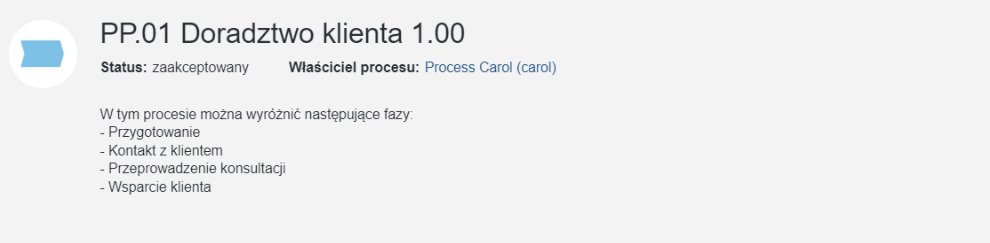
W tym miejscu wyświetlane są następujące informacje:
Nazwa obiektu
Właściciel procesu lub Osoba odpowiedzialna
Opis obiektu
tagi dla wszystkich
Etykiet , które agregują ten obiekt
WskazówkaKolor Etykiety można ustawić za pomocą atrybutu Kolor w notatniku obiektu Etykieta.
Niektóre kokpity pokazują dodatkowe informacje:
Procesy pokazują Status
Jednostki organizacyjne pokazują Typ
Role pokazują liczbę Przypisanych użytkowników (przypisanych do ról)
Sieć powiązań
Sieć powiązań pokazuje aktualnie oglądany obiekt wraz ze wszystkimi powiązanymi obiektami lub modelami.
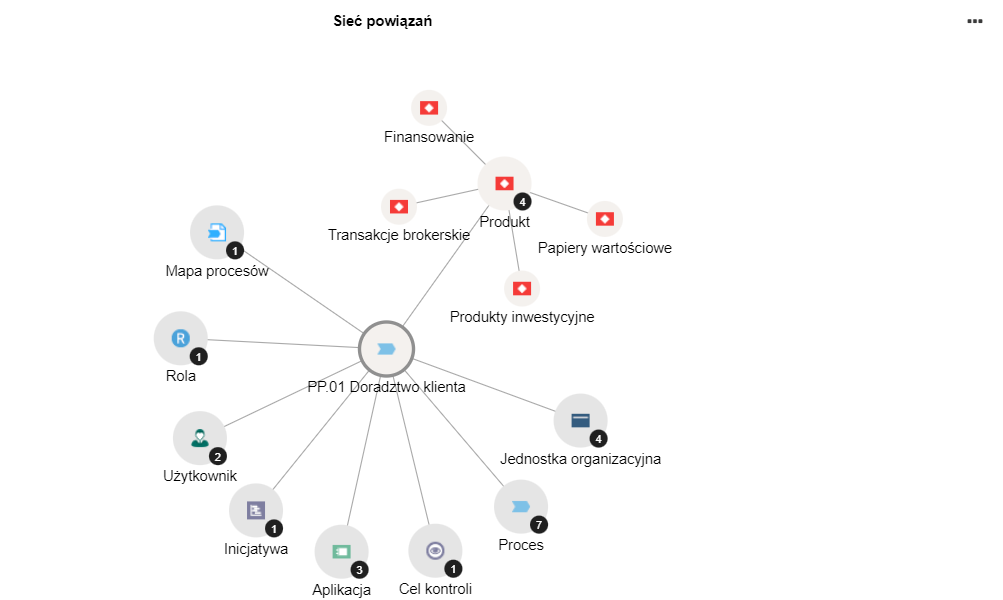
Pokazane są następujące ścieżki:
Obiekt
>każda relacja>'Do' obiektu lub modeluObiekt
<każda relacja<'Z' obiektu lub modelu
Środkowy węzeł to aktualnie oglądany obiekt, natomiast węzły wokół niego reprezentują powiązane obiekty i modele pogrupowane według typu. Kliknij w dowolny węzeł, aby wyświetlić powiązania z innymi obiektami.
Jeśli węzeł zawiera więcej niż 10 powiązanych obiektów lub modeli, dodatkowe elementy nie będą wyświetlane. Aby wyświetlić wszystkie elementy, kliknij Pokaż wszystko.
Powiązane inicjatywy
Dla wszystkich Inicjatyw przypisanych do tej roli, tabela pokazuje bieżącą wartość następujących atrybutów:

Status
Postęp (automatyczny)
Odpowiedzialna osoba
Przypisane ryzyka
Tabela ta pokazuje ścisły przegląd wszystkich istotnych ryzyk oraz przypisanych Kontroli zmniejszających ryzyka.
Ten widżet nie jest dostępny w Kokpicie analiz dla
Ról.
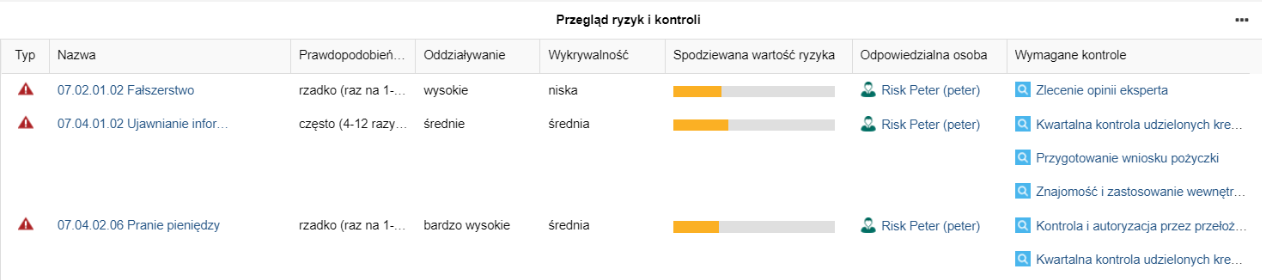
Dla każdego ryzyka widoczne są poniższe atrybuty:
Prawdopodobieństwo
Wpływ
Wykrywalność
Spodziewana wartość ryzyka
Odpowiedzialna osoba
Wymagane kontrole
Przypisane cele kontroli
Ta tabela zawiera przegląd poziomu dojrzałości Celów kontroli przypisanych do tego procesu. W tym kokpicie analiz oceniane są atrybuty Obecny poziom dojrzałości oraz Docelowy poziom dojrzałości elementów Przypisane cele kontroli.
Ponadto możesz zobaczyć, kto jest przypisany jako osoba odpowiedzialna za Cele kontroli.

Oś czasu
Oś czasu pokazuje cykl życia aktualnie oglądanego obiektu.
Dzięki osi czasu zobaczysz:
Kiedy obiekt staje się obowiązujący (ważny od)
Kiedy obiekt przestaje być obowiązujący (ważny do)
Wykorzystanie w modelach
Ta tabela pokazuje wszystkie modele powiązane z aktualnie oglądanym obiektem.

Tabela pokazuje następujące informacje:
Autor ostatniej zmiany
Data ostatniej zmiany
Szybki dostęp
Obszar szybki dostęp pozwala na dalszą analizę szczegółów, będących przedmiotem zainteresowania.
W sekcji tej opisano obszar szybkiego dostępu w kokpicie analiz dla wszystkich typów obiektów. Jeśli
chcesz dowiedzieć się więcej o obszarze szybkiego dostępu dla
Diagramów Procesów Biznesowych w
Kokpicie analiz, kliknij tutaj.
Dostępne są następujące akcje:
Macierz RACI [Tylko dla Ról i Jednostek organizacyjnych
Analizuj i wizualizuj odpowiedzialności.
Powiązania
Pokaż powiązania obiektu.
Analiza wpływu [Wszystkie bez Ról i Jednostek organizacyjnych]
Analizuj i wizualizuj zależności między obiektami na wielu warstwach.
Sprawdzanie poprawności
Sprawdź poprawność z wykorzystaniem różnych wytycznych i dobrych praktyk.
Raport obiektów
Utwórz raport ze wszystkimi ważnymi informacjami o obiekcie.
Dodatkowe widżety dla Ról
Kokpit analiz dla Ról zawiera
wszystkie domyślne widżety oraz kilka dodatkowych widżetów, które zostały szczegółowo
opisane poniżej.
Przypisania
Dla wszystkich Jednostek Organizacyjnych przypisanych do Roli, tabela ta zapewnia następujące informacje:

Typ Jednostki organizacyjnej
Liczba Przypisanych wykonawców/użytkowników
Zawartość atrybutu Menadżer
Lista wszystkich Przypisanych Diagramów Procesów Biznesowych
Przypisane Zadania i Procesy
Dla wszystkich Zadań przypisanych do tej Roli, tabela ta pokazuje następujące informacje:
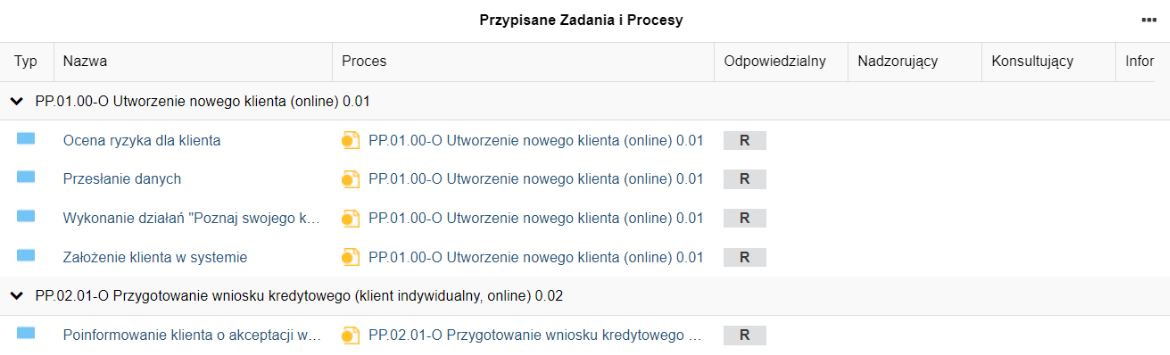
model, w którym Zadanie jest zawarte
odpowiedzialności Roli, dla każdego Zadania, w oparciu o macierz RACI
Klasyfikacja procesów biznesowych (przegląd)
Tabela ta pokazuje wszystkie Diagramy Procesów Biznesowych, które zawierają Zadania, za które Rola jest odpowiedzialna.

Pokazane są następujące ścieżki:
- Rola
<(dowolna relacja RACI (Odpowiedzialny, Nadzorujący, Konsultujący lub Informowany)<Zadanie<Diagram Procesów Biznesowych
Podsumowując, dla każdego Diagramu Procesów Biznesowych dostępne są następujące atrybuty:
Status
Właściciel procesu
Proces kluczowy
Typ procesu
Poziom standaryzacji
Złożoność
Częstotliwość procesu
Wartość biznesowa
Klasyfikacja procesów biznesowych (wykresy)
Widżet ten pozwala sklasyfikować Diagramy Procesów Biznesowych, które zawierają Zadania, za które Rola jest odpowiedzialna.
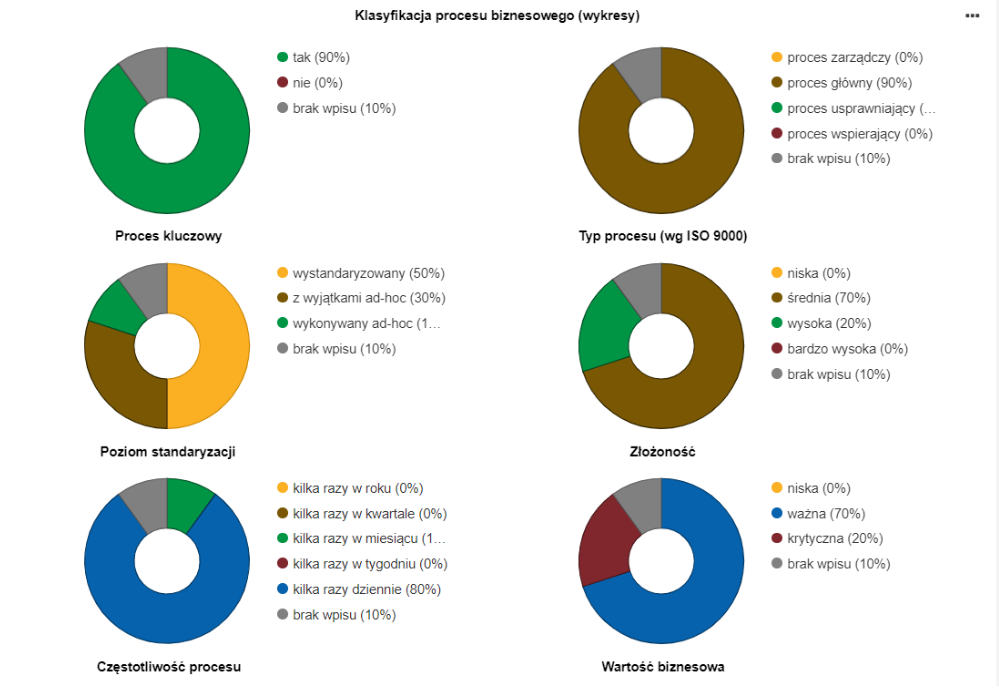
Pokazane są następujące ścieżki:
- Rola
<(dowolna relacja RACI (Odpowiedzialny, Nadzorujący, Konsultujący lub Informowany)<Zadanie<Diagram Procesów Biznesowych
Wykresy kołowe pokazują rozkład wartości dla następujących atrybutów:
Proces kluczowy
Typ procesu
Poziom standaryzacji
Złożoność
Częstotliwość procesu
Wartość biznesowa
Ocena potencjału procesów
Ten wykres radarowy pozwala analizować potencjał usprawniania Diagramów Procesów Biznesowych, w oparciu o prostą ocenę stanu obecnego (AS-IS) dla następujących atrybutów Jakość, Czas przebiegu, Efektywność kosztowa, Satysfakcja klienta, Wsparcie IT, Zgodność i Zarządzanie ryzykiem.
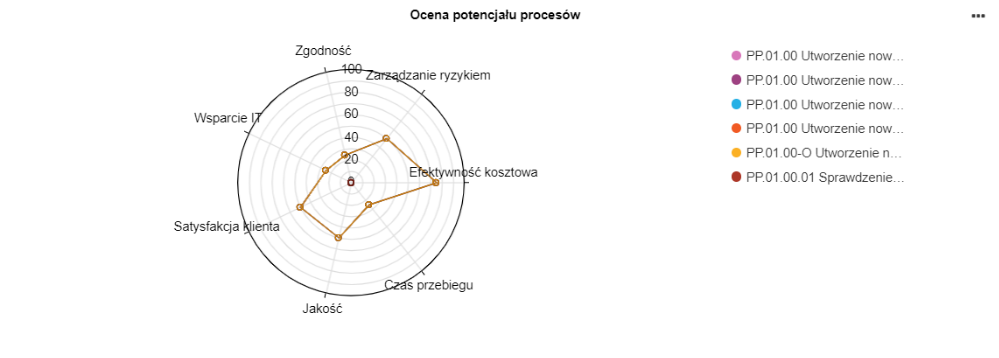
Pokazane są następujące ścieżki:
- Rola
<(dowolna relacja RACI (Odpowiedzialny, Nadzorujący, Konsultujący lub Informowany)<Zadanie<Diagram Procesów Biznesowych
Odpowiedzialność za zasoby
Tabela ta pokazuje wszystkie obiekty repozytorium, za które Rola jest odpowiedzialna.
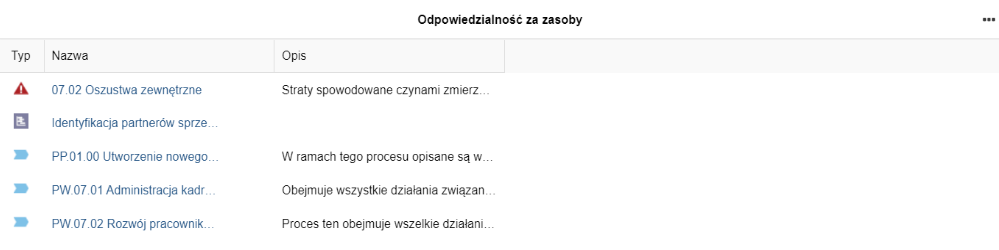
Odpowiedzialność za modele
Dla wszystkich modeli przypisanych do Roli, tabela ta pokazuje następujące informacje:

Status modelu
Odpowiedzialności Roli dla każdego modelu w oparciu o macierz OMRA (Właściciel Procesu, Menadżer Procesu, Recenzja Metodyczna lub Analityk procesu)
okres ważności modelu
Dodatkowe widżety dla Jednostek organizacyjnych
Kokpit analiz dla Jednostek
organizacyjnych zawiera wszystkie domyślne widżety oraz kilka dodatkowych widżetów,
które zostały szczegółowo opisane poniżej.
Przypisane role
Dla wszystkich Ról przypisanych do Jednostki organizacyjnej, tabela ta zawiera następujące informacje:

Liczba Przypisanych użytkowników
Diagramy Procesów Biznesowych, za które odpowiada każda Rola zgodnie z macierzą RACI
Instrukcje, szablony oraz inne dokumenty
Tabela ta pokazuje wszystkie Dokumenty przypisane do Jednostki organizacyjnej. Pokazane są Właściciel dokumentu i Typ dokumentu. Aby wyświetlić lub pobrać dokument, kliknij ikonę w kolumnie Pliki.

Przypisane procesy biznesowe - kluczowe informacje
Dla wszystkich Diagramów Procesów Biznesowych przypisanych do Jednostki organizacyjnej, pokazane są następujące informacje:
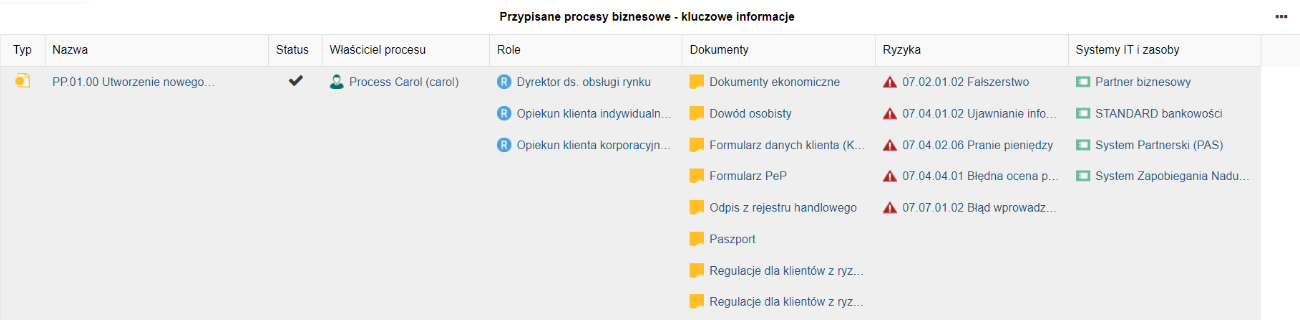
Status modelu
Właściciel procesu
Role zaangażowane w wykonywanie Zadań w procesie zgodnie z RACI
Dokumenty istotne dla procesu Wejścia, Wyjścia oraz Dokumenty powiązane
Ryzyka powiązane z Zadaniami w procesie lub bezpośrednio z samym procesem
Aplikacje, Usługi, Elementy infrastruktury oraz Zasoby przypisane do Zadań w procesie lub do samego procesu
Klasyfikacja procesów biznesowych (przegląd)
Dla wszystkich Diagramów Procesów Biznesowych przypisanych do Jednostki organizacyjnej, pokazane są następujące informacje:

Status
Proces kluczowy
Typ procesu
Poziom standaryzacji
Złożoność
Częstotliwość procesu
Wartość biznesowa
Klasyfikacja procesów biznesowych (wykresy)
Ten widżet pomaga klasyfikować Diagramy Procesów Biznesowych przypisane do Jednostki organizacyjnej.
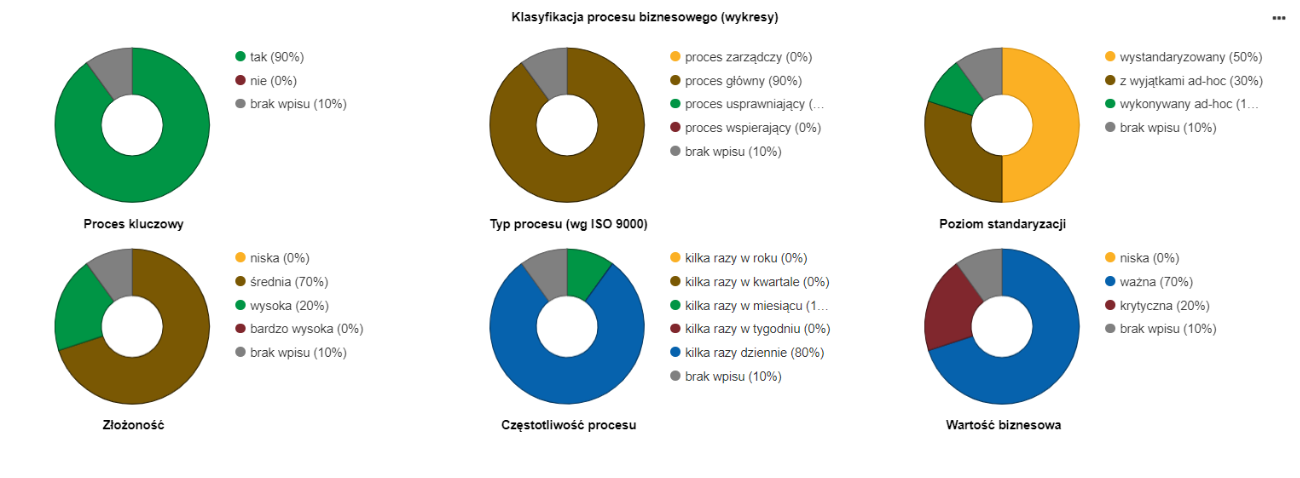
Wykresy kołowe pokazują rozkład wartości dla następujących atrybutów:
Proces kluczowy
Typ procesu
Poziom standaryzacji
Złożoność
Częstotliwość procesu
Wartość biznesowa
Ocena potencjału procesów
Ten wykres radarowy pozwala analizować potencjał usprawniania Diagramów Procesów Biznesowych przypisanych do Jednostki organizacyjnej w oparciu o prostą ocenę stanu obecnego (AS-IS) dla następujących atrybutów:
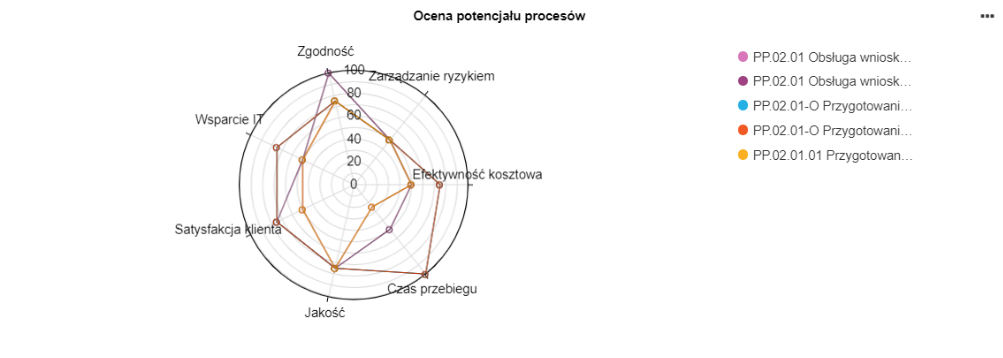
Efektywność kosztowa
Czas cyklu
Jakość
Satysfakcja klienta
Wsparcie IT
Zgodność
Zarządzanie ryzykiem
Dodatkowe widżety dla Procesów
Ten Kokpit analiz dla Procesów
zawiera wszystkie domyślne widżety oraz kilka dodatkowych widżetów, które zostały
szczegółowo opisane poniżej.
Powiązany Diagram Procesów Biznesowych/Mapa Procesów
Ten widżet pokazuje model, do którego odwołuje się aktualnie przeglądany Proces.
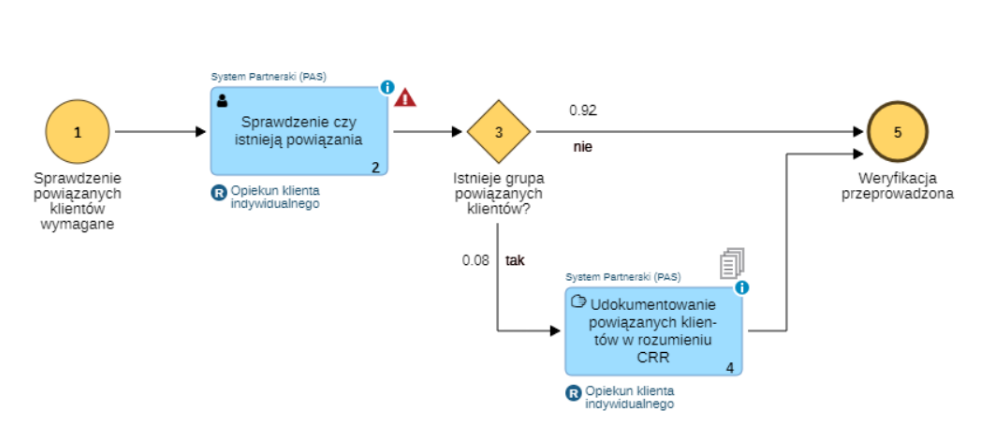
Pokazane są następujące ścieżki:
- Proces
>Powiązany Diagram Procesów Biznesowych/Mapa Procesów>Diagram Procesów lub Mapa Procesów
Dodatkowe widżety dla Aplikacji
Kokpit analiz dla Aplikacji
zawiera wszystkie domyślne widżety oraz kilka dodatkowych widżetów, które zostały
szczegółowo opisane poniżej.
Etap cyklu życia & Strategia Inwestycyjna
Ten widżet jest dostępny tylko, jeśli Aplikacja została zaimportowana z systemu ADOIT do systemu ADONIS. Widżet pokazuje aktualną wartość następujących atrybutów dla Aplikacji:

Etap cyklu życia
Strategia Inwestycyjna
Mapa statusów technologii z systemu ADOIT
Ten widżet jest dostępny tylko, jeśli Aplikacja została zaimportowana z systemu ADOIT do systemu ADONIS. Pokazuje wszystkie technologie, które są używane przez Aplikację, pogrupowane po ich statusie. Informacje te pochodzą z systemu ADOIT, gdzie dana Aplikacja jest zarządzana.
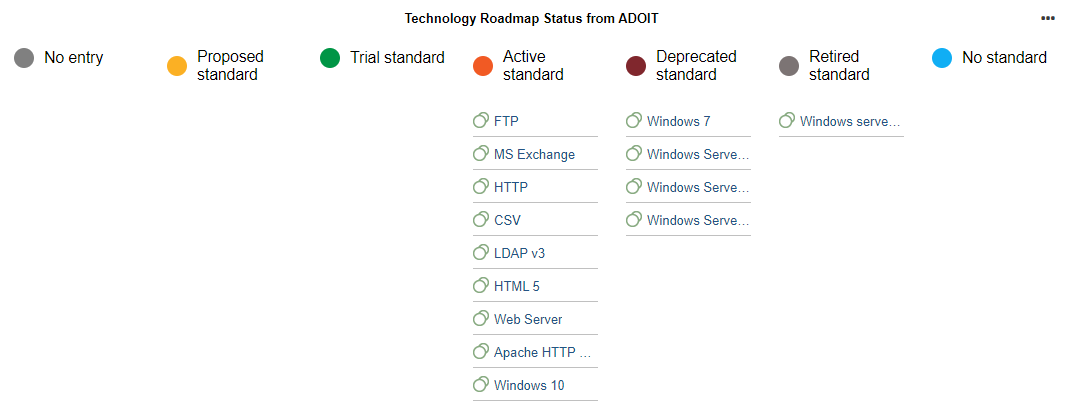
Otwórz w systemie ADOIT
Aby przejść bezpośrednio do danej technologii w systemie ADOIT:
- Kliknij w nazwę, która zawiera link. ADOIT otworzy się w nowej karcie przeglądarki. Po zalogowaniu, Kokpit analiz danej technologii otworzy się.